Komputer uruchamia się ponownie podczas uruchamiania lub grania w gry
Gracze PC są podatni na napotkanie wielu problemów na swoich komputerach do gier z systemem Windows 11 lub Windows 10. Tymi problemami mogą być błędy połączenia VALORANT(VALORANT connection errors) , błędy połączenia Discord, błędy połączenia(Discord connection errors) Epic Games, błędy(Epic Games connection errors) instalacji gier na konsolę Xbox(Xbox games installation errors) , zacinanie się gry z powodu spadków liczby klatek na sekundę i inne. W tym poście przedstawiamy rozwiązania problemu ponownego uruchamiania komputera podczas uruchamiania lub grania w gry(computer keeps restarting when launching or playing games) .

Dlaczego mój komputer losowo uruchamia się ponownie?
Między innymi, ale głównie, przegrzany procesor jest najczęstszą przyczyną, która może powodować losowe ponowne uruchamianie komputera. Aby rozwiązać problem losowego ponownego uruchamiania komputera(computer restarting randomly) , możesz otworzyć komputer i wyczyścić procesor –(CPU –) możesz potrzebować usług technika sprzętu komputerowego.
Komputer(Computer) uruchamia się ponownie podczas uruchamiania lub grania w gry
Najbardziej prawdopodobne przyczyny ponownego uruchamiania komputera podczas uruchamiania lub grania w Gry obejmują:
- PC nie spełnia minimalnych wymagań do uruchomienia gry.
- Ustawienia mocy.
- Przegrzanie.
- Awaria systemu.
- Zły zasilacz.
- Radiator.
- Podkręcanie.
- Nieprawidłowe ustawienia BIOS.
- Zły procesor graficzny.
- Nieudana instalacja systemu Windows.
Gry(Games) ponownie uruchamiają komputer? Jeśli napotkasz ten problem, możesz wypróbować nasze zalecane rozwiązania poniżej w dowolnej kolejności i sprawdzić, czy to pomoże rozwiązać problem.
- Zmień plan zasilania
- Zaktualizuj sterownik karty graficznej
- Wyłącz GPU(GPU) innej firmy (jeśli dotyczy)
- Wyłącz przetaktowywanie (jeśli dotyczy)
- Sprawdź zasilacz
- Sprawdź procesor i radiator
- Wykonaj przywracanie systemu
- Zresetuj BIOS do ustawień domyślnych
- Zaktualizuj BIOS.
Przyjrzyjmy się opisowi zachodzącego procesu dotyczącego każdego z wymienionych rozwiązań.
Zanim przejdziesz do poniższych rozwiązań, powinieneś najpierw sprawdzić, czy Twój komputer spełnia wszystkie wymagania do uruchomienia gry. Pamiętaj(Bear) , że spełnienie minimalnych wymagań nie gwarantuje, że nie będziesz mieć żadnych problemów. Aby uzyskać najlepsze wrażenia w grach, Twój komputer powinien spełniać przynajmniej zalecane wymagania (a nie minimalne). Możesz sprawdzić wymagania dowolnej gry, przeszukując Internet lub odwiedzając witrynę producenta/sprzedawcy gry.
Ponadto sprawdź dostępność aktualizacji(check for updates) i zainstaluj wszystkie dostępne bity na urządzeniu z systemem Windows 10/11 i sprawdź, czy problem został rozwiązany.
1] Zmień plan zasilania
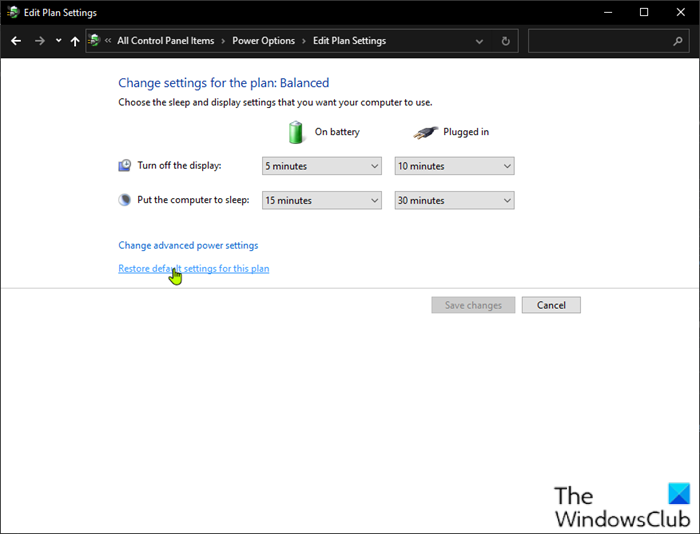
Możesz rozpocząć rozwiązywanie problemów z ponownym uruchamianiem się komputera podczas uruchamiania lub grania w gry(computer keeps restarting when launching or playing Games) , sprawdzając ustawienia zasilania na swoim komputerze.
Wykonaj następujące czynności:
- Kliknij prawym przyciskiem myszy(Right-click) ikonę baterii na pasku zadań na pasku zadań(Taskbar) .
- Wybierz Opcje zasilania(Power Options) .
- Na stronie Opcje zasilania, jeśli plan zasilania jest aktualnie ustawiony jako Oszczędzanie energii(Power saver) , zmień go na Wysoka wydajność (High performance ) lub Zrównoważony(Balanced) .
- Następnie dla wybranego planu, jeśli wcześniej dokonywałeś zmian w ustawieniach, kliknij Zmień ustawienia planu (Change plan settings ) i wybierz Przywróć ustawienia domyślne do tego planu(Restore default settings to this plan) .
- Zamknij Panel sterowania.
- Uruchom ponownie komputer.
Jeśli problem nie zostanie rozwiązany, wypróbuj następne rozwiązanie.
2] Zaktualizuj sterownik karty graficznej
To rozwiązanie wymaga aktualizacji sterownika karty graficznej(update the graphics card driver) zainstalowanego w systemie Windows.
3] Wyłącz GPU(GPU) innej firmy (jeśli dotyczy)

Jeśli na komputerze jest uruchomiony procesor graficzny(GPU) innej firmy, może wystąpić ten problem z powodu niezgodności z wersją systemu operacyjnego Windows . (Windows OS)W takim przypadku, aby rozwiązać problem, wykonaj następujące czynności:
- Naciśnij klawisz Windows key + X , aby otworzyć menu użytkownika zaawansowanego.
- Naciśnij klawisz M na klawiaturze, aby otworzyć Menedżera urządzeń(Device Manager) .
- W Menedżerze urządzeń(Device Manager) przewiń listę zainstalowanych urządzeń i rozwiń sekcję Karty graficzne(Display adaptors ) .
- Kliknij prawym przyciskiem myszy(Right-click) kartę graficzną i kliknij Wyłącz urządzenie(Disable device) .
- Wyjdź z Menedżera urządzeń.
- Restart komputera.
Obserwuj i zobacz, czy problem nadal występuje. Jeśli tak, wypróbuj następne rozwiązanie.
4] Wyłącz przetaktowywanie (jeśli dotyczy)
To rozwiązanie wymaga zaprzestania przetaktowywania procesora(CPU) . Tak więc, jeśli przetaktowałeś swój komputer , możesz po prostu odwrócić zmianę w zależności od używanego oprogramowania do przetaktowywania. Generalnie uruchom oprogramowanie i poszukaj opcji zatrzymania przetaktowywania. Po zakończeniu uruchom ponownie komputer i sprawdź, czy problem został rozwiązany. W przeciwnym razie przejdź do następnego rozwiązania.
5] Sprawdź zasilacz
Jeśli twój zasilacz(PSU) jest uszkodzony lub nie przesyła prawidłowo energii, system może się ponownie uruchamiać, co wiąże się z innymi licznymi problemami, takimi jak zawieszanie się lub zawieszanie się systemu(system hangs or freeze) . W takim przypadku możesz wypróbować inny zasilacz(PSU) i sprawdzić, czy problem nadal występuje. Zmień także kabel łączący zasilacz(PSU) z gniazdkiem sieciowym; jeśli problem będzie się powtarzał, zleć sprawdzenie zasilacza(PSU) technikowi sprzętu komputerowego i wymień sprzęt, jeśli diagnoza wykaże, że jest uszkodzony.
6] Sprawdź procesor i radiator
Jeśli komputer uruchamia się ponownie podczas grania w grę, zwykle jest to spowodowane przegrzaniem się komputera do takiego stopnia, że wykonuje awaryjne ponowne uruchomienie. W takim przypadku sprawdź radiator, aby upewnić się, że komputer do gier z systemem Windows(Windows) jest chłodzony. Jeśli grasz na laptopie, możesz wyczyścić grill i skorzystać z oprogramowania chłodzącego(cooling software) i podkładki chłodzącej.
7] Wykonaj przywracanie systemu
Możesz przywrócić system do wcześniejszego stanu . Spowoduje to przywrócenie systemu do wcześniejszego stanu, w którym system działał poprawnie.
8] Zresetuj BIOS do ustawień domyślnych
To rozwiązanie wymaga zresetowania ustawień BIOS do wartości domyślnych i sprawdzenia, czy to pomaga. Jeśli nie, wypróbuj następne rozwiązanie.
9] Zaktualizuj BIOS
Możesz spróbować zaktualizować system BIOS(updating the BIOS) i oprogramowanie układowe w swoim systemie za pomocą narzędzi od producentów OEM(OEMs) , co jest najłatwiejszym sposobem.
Wszyscy producenci OEM oferują narzędzia, które ułatwiają aktualizację systemu BIOS(BIOS) , oprogramowania układowego i sterowników. Wyszukaj swój i pobierz go tylko z oficjalnej strony.
To najbezpieczniejszy sposób aktualizacji BIOS -u :
- Jeśli posiadasz laptopa Dell , możesz przejść do Dell.com lub skorzystać z narzędzia Dell Update Utility(Dell Update Utility) .
- Użytkownicy ASUS mogą pobrać narzędzie aktualizacji BIOS MyASUS(MyASUS BIOS) z Microsoft Store .
- Użytkownicy ACER mogą przejść tutaj(go here) . Wprowadź Number/SNID lub wyszukaj produkt według modelu(Model) , wybierz BIOS/Firmware i kliknij łącze Pobierz(Download) dla pliku, który chcesz pobrać.
- Użytkownicy Lenovo mogą korzystać z narzędzia Lenovo System Update Tool(Lenovo System Update Tool) .
- Użytkownicy HP mogą korzystać z dołączonego narzędzia HP Support Assistant .
Jeśli po aktualizacji systemu BIOS(BIOS) problem nadal nie został rozwiązany, wypróbuj następne rozwiązanie.
Mam nadzieję że to pomoże!
Dlaczego mój komputer uruchamia się ponownie, gdy gram w gry (nie przegrzewa się)?
Ponowne uruchomienie komputera pod obciążeniem jest zwykle spowodowane wadliwym zasilaczem(PSU) lub niewystarczającym zasilaniem . (Power Supply Unit)Ponadto, jeśli przetaktowałeś kartę graficzną, możesz napotkać ten problem lub może to być niekompatybilna lub nieaktualna wersja sterownika graficznego zainstalowana na twoim komputerze do gier. Możesz wypróbować inny zasilacz(PSU) , a także GPU . Przetestuj również zasilacz(PSU) i GPU na innym komputerze z systemem Windows(Windows) — możesz potrzebować usług technika sprzętu komputerowego.
Related posts
Komputer zawiesza się lub ulega awarii podczas zamykania programów lub gier
10 najlepszych kanałów YouTube dla retro gier komputerowych
Znajdź idealny czas na zakup gier cyfrowych na wyprzedaży
Jak przenieść gry Steam na inny dysk?
Parsec umożliwia strumieniowe przesyłanie gier z komputera z systemem Windows
Użyj GBoost, aby zwiększyć wydajność w grach na komputerze z systemem Windows 10
Jak pobrać i zainstalować Valheim Plus Mod na komputerze z systemem Windows?
Jak grupować aplikacje i gry na konsoli Xbox One
Zagraj w grę Microsoft Flight Simulator w przeglądarce
Napraw kod błędu Epic Games IS-MF-01 i LS-0009 w systemie Windows 11/10
Najlepsze darmowe gry Mountain Sports na komputer z systemem Windows 10
Jak włączyć Radeon FreeSync dla indywidualnych aplikacji?
Jak korzystać ze Spotify w grach komputerowych za pośrednictwem konsoli Xbox Game Bar na komputerze z systemem Windows?
A Way Out: recenzja gry na Xbox One
Wyłącz ulepszoną grafikę w ulepszonych grach na konsolę Xbox 360
Napraw błąd gry [201], nie można otworzyć plików danych w LOTRO
Gry ulegają awarii po aktualizacji do najnowszej wersji w systemie Windows 11/10
Napraw kod błędu Epic Games LS-0018 w systemie Windows 11/10
Jak naprawić kod błędu Epic Games DP-06, błąd lokalizacji instalacji?
GameSave Manager: tworzenie kopii zapasowych, zapisywanie i przywracanie postępów w grze
